文件同步或者说备份工具(这里推荐使用专业级的 GoodSync)是日常工作当中必不可少的。就比如本人,经常使用U盘来快速、方便地转移一些资料文件,如此一来,经常需要在单位、家里进行重复操作,十分厌烦,有时候不注意就会造成两边资料不一致。当时就想到,装个资料我同步工具,让它帮你自动完成。
同步工具有很多选择,之前 hack520.com 使用的是微软出品的 Microsoft SyncToy ,属于Microsoft Windows Powertoy系列中的一员。它秉承了微软产品的一贯特点,虽然功能不算最强大,但是却用起来却非常简单、方便。后来随着需求的增加,感觉 SyncToy 已经不适用了,于是寻求其它同步工具,经过对比试用,最终倾向于更为强大专业的 GoodSync 10.x。
GoodSync 是我用过的最高效的文件同步工具。在我长期的试用过程中发现,SyncToy和Second Copy在同步之前都要进行比较长一段时间的文件搜索、分析工作,但 GoodSync 花费的时间则只有它们的差不多1/3。GoodSync 具有双向同步功能,并且能够防止文件被简单删除或数据丢失。它具有双向文件(文件夹)同步、单项同步功能,可以同时执行多个任务,当文件被改变或移动设备插入时,即可启动自动同步。特别提醒:使用前一定要弄清楚同步对象和目标,弄反了会将有用的文件删除。使用方法就不多介绍了,挺简单的。
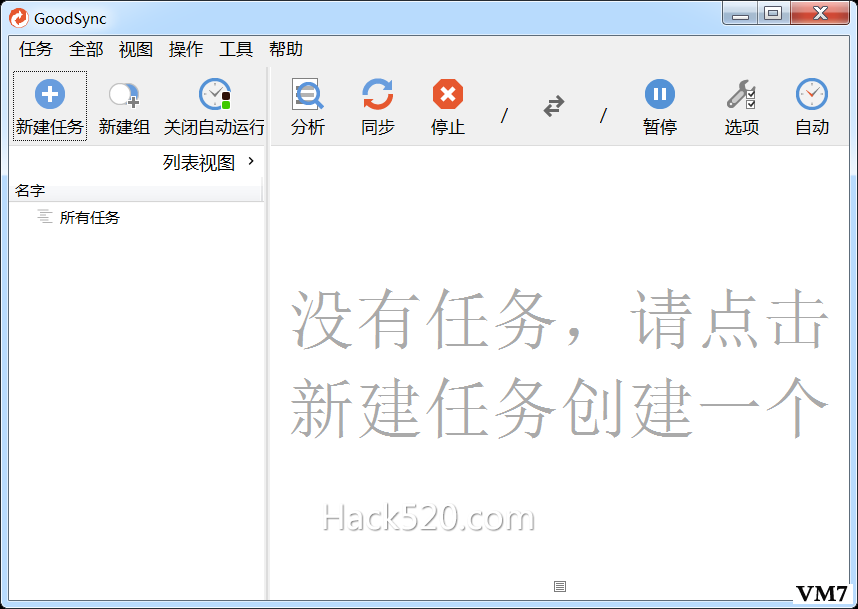
GoodSync 有免费版本,但某些功能受限,比如作业数量、自动化操作等,推荐使用收费的企业版专业版。本文提供解锁补丁,亲测完美激活最新版的 GoodSync 10.10.x!首先打开文末提供的官方下载地址,下载安装。官方原版支持简体中文,安装时可选择。完成后先不运行程序,打开程序安装目录,把「fix-gsync-v10.exe」复制到进去并双击运行(最好是右击以管理员权限运行),此时窗口会一闪而过,无需理会,然后将 UserReg.reg 双击导入,打开 GoodSync,搞定!
官方原版下载地址:https://www.goodsync.com/cn/download
本文来自投稿,不代表微盟圈立场,如若转载,请注明出处:https://www.vm7.com/a/jc/8030.html


